Telesis – Kreatywny Motyw WordPress dla Firm i Osób Prywatnych
Telesis to nowoczesny i elastyczny motyw One Page stworzony z myślą o firmach i osobach prywatnych, które pragną wyróżnić swoją witrynę w internecie. Jego wszechstronność i atrakcyjny wygląd sprawiają, że jest to doskonały wybór dla każdej branży. W tym artykule przyjrzymy się bliżej funkcjom i możliwościom, które oferuje motyw Telesis.
Rozwój
Instalacja Motywu Telesis
Pierwszym krokiem w korzystaniu z motywu Telesis jest jego właściwa instalacja. Proces ten jest niezwykle prosty. Po pobraniu motywu, rozpakuj plik o nazwie telesis_unzip_first.zip. Następnie w panelu administracyjnym WordPressa przejdź do zakładki „Wygląd” i wybierz „Motywy”. Wybierz opcję dodania nowego motywu, a następnie załaduj plik telesis.zip. Po zakończeniu instalacji, motyw stanie się dostępny dla twojej witryny.
Ustawienia i Personalizacja
Wygląd jak w Demie
Aby sprawić, by twoja strona wyglądała jak przykładowa wersja, w pakiecie motywu znajduje się plik telesis.wordpress.xml. Można go wykorzystać do importu demo zawartości. To idealny sposób, aby szybko skonfigurować stronę według wzoru, co pozwala zaoszczędzić czas na projektowanie układu i dodawanie treści.
Dodawanie Logo
W celu dodania logo do twojej witryny, przejdź do zakładki „Wygląd” → „Personalizuj” → „Opcje motywu”. Tam znajdziesz opcję, która pozwoli na przesłanie obrazu twojego logo. Zalecana wysokość logo to 56 pikseli, co zapewnia jego wyraźne wyświetlanie na stronie.
Konfiguracja Menu
Menu w Telesis automatycznie pojawi się po instalacji motywu. Każdy element w menu prowadzi do odpowiedniej sekcji strony. Możesz dostosować nazwy poszczególnych pozycji w menu poprzez „Wygląd” → „Personalizuj” → „Zmień tytuły menu”. To proste narzędzie umożliwia dostosowanie nawigacji tak, aby odpowiadała twoim potrzebom.
Zmiana Kolorów
Motyw Telesis oferuje pełną kontrolę nad kolorystyką elementów strony. Możesz dostosować kolory do indywidualnych preferencji, odwiedzając sekcję „Wygląd” → „Personalizuj” → „Zmień kolory motywu”. Możliwości obejmują zmiany kolorów tła oraz innych elementów, co pozwala na stworzenie unikalnej estetyki zgodnej z wizerunkiem twojej marki.
Konfiguracja Slidera
Telesis zawiera funkcjonalny slider, który można łatwo skonfigurować. Aby dodać treści do slidera, musisz oznaczyć wybrane strony lub posty jako „wyróżnione”:
- Stwórz nową stronę lub post.
- Dodaj obrazek wyróżniający, który ma być wyświetlany w sliderze.
- W prawym dolnym rogu edytora znajdziesz sekcję „Post Wyróżniony w Sliderze” – zaznacz tę opcję.
- Proces ten powtórz dla wszystkich, które mają być widoczne w sliderze.
Jeśli chcesz dodać podpis do slajdu, stwórz pole niestandardowe o nazwie slidecaption i wpisz odpowiedni tekst, który ma być wyświetlany.
Sekcje Widgetów
O Nas
Treść w sekcji „O Nas” dodawana jest za pomocą widgetów. Aby dostosować tę sekcję, przejdź do „Wygląd” → „Widgety” i dodaj odpowiednie widgety do lokalizacji widgetów „O Nas”. Umożliwia to szybkie i łatwe personalizowanie zawartości tej sekcji.
Sekcja Portfolio
Sekcja portfolio to kluczowy element, który pozwala na wyeksponowanie twojej pracy. Możesz dodać różne widgety do sekcji Portfolio powyżej slidera, aby wzbogacić ją o dodatkowe treści. Najpierw musisz stworzyć kategorię o nazwie „portfolio”, a następnie dodać posty do tej kategorii. Dla każdego postu miesiąd wpisz obrazek wyróżniający, aby zawartość automatycznie wyświetlała się w sliderze.
Możesz również zamiast obrazu dodać film do portfolio, używając pola niestandardowego o nazwie video. Wprowadź kod osadzenia filmu, na przykład z YouTube lub Vimeo, aby zwiększyć atrakcyjność twojego portfolia.
Kto Jesteśmy
Podobnie jak w sekcji O Nas, treść w sekcji „Kto Jesteśmy” również zarządzasz poprzez widgety. Dodaj odpowiednie widgety do lokalizacji „Kto Jesteśmy”, aby zainteresować odwiedzających twoją witrynę.
Kontakt
W sekcji kontaktowej również używasz widgetów. Dodaj odpowiednie elementy do lokalizacji widgetów kontaktowych. Aby dodać obrazek tła, możesz to zrobić w „Wygląd” → „Personalizuj” → „Opcje motywu”.
Aby zainstalować formularz kontaktowy, motyw wykorzystuje wtyczkę Contact Form 7. Po zainstalowaniu, użyj pola tekstowego lub HTML w widgetach, aby wprowadzić krótki kod wyświetlający formularz.
Ikony Mediów Społecznościowych
Aby dodać ikony mediów społecznościowych w stopce, przejdź do „Wygląd” → „Personalizuj” → „Ikony mediów społecznościowych”. Możesz włączyć potrzebne ikony, wprowadzając odpowiednie linki do swoich kont na platformach społecznościowych.
Rozmiary Obrazów Wyróżniających
Aby strona wyglądała profesjonalnie, warto zwrócić uwagę na odpowiednie rozmiary obrazów:
- Obrazki w sliderze: 2000 x 1000 pikseli.
- Obrazki wyróżniające w portfolio: 800 x 350 pikseli.
Dzięki tym szczegółowym wskazówkom, możesz w pełni wykorzystać potencjał motywu Telesis, tworząc estetyczną, profesjonalną i funkcjonalną stronę internetową. Niezależnie od tego, czy prowadzisz własną firmę, czy chcesz zaprezentować swoje portfolio, Telesis dostarcza wszelkich narzędzi do skutecznej prezentacji.
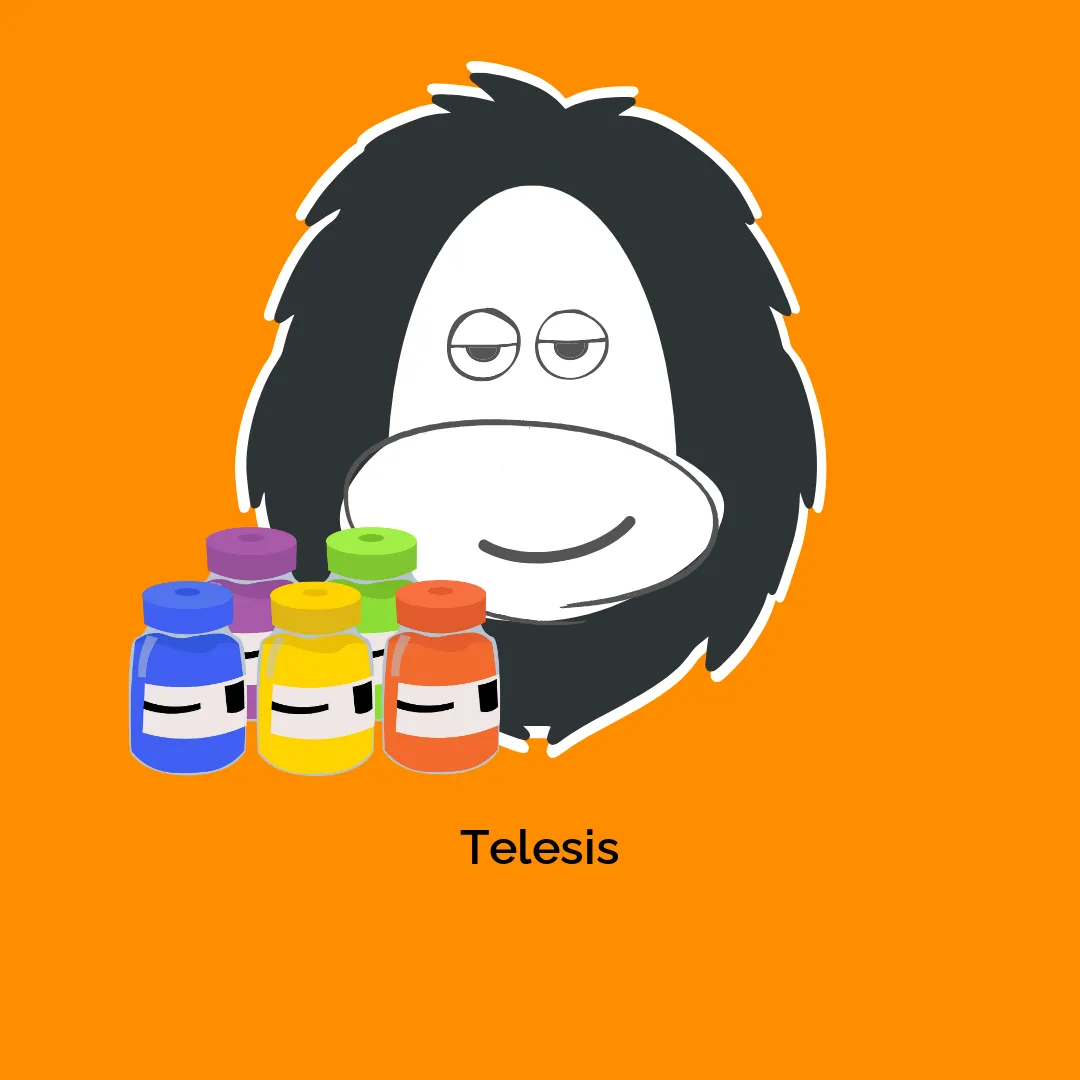


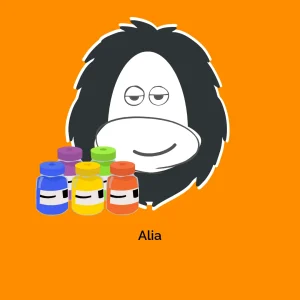
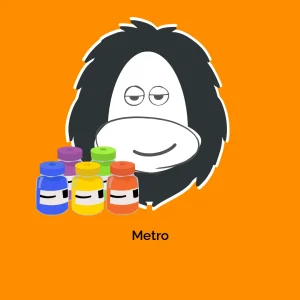
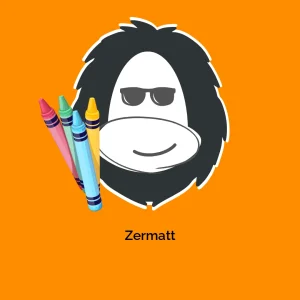
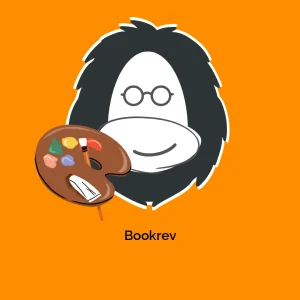
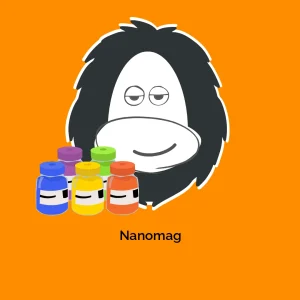
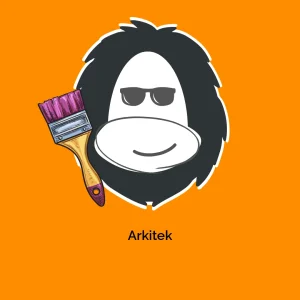
Opinie
Na razie nie ma opinii o produkcie.